Подогнать отпечаток (Fit Print)
![]() Этот сценарий подгоняет размеры отпечатка, то есть, не пиксельные габариты изображения, а значения появляющиеся в области "Document Size" диалога "Image Size".
Этот сценарий подгоняет размеры отпечатка, то есть, не пиксельные габариты изображения, а значения появляющиеся в области "Document Size" диалога "Image Size".
- В полях "Max. width" и "Max. height" задайте максимально допустимые значения ширины и высоты отпечатка и выберите единицы измерения.
- Флажок "Allow rotation" разрешает сценарию повернуть документ на 90 градусов, если ориентация изображения не соответствует желаемым габаритам отпечатка.
Например, снимок, имеющий портретную ориентацию, будет развёрнут, если значение "Max. width" превышает "Max. height".
- По умолчанию, если исходные значения "Document Size" меньше указанных, скрипт не изменяет их. Однако, когда установлена галочка "Scale up if smaller", размеры меньших документов увеличиваются до максимально допустимых значений.
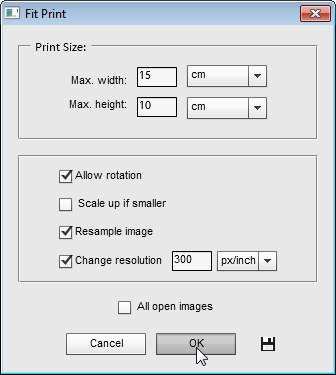
- Флажок "Resample Image" позволяет скрипту изменять пиксельные размеры изображения. При снятом флажке сценарий может лишь подогнать значение "удельного" разрешения (dpi).
- Опция "Change resolution" позволяет изменить значение разрешения (dpi) документа.
- Флажок "All open images" позволяет подогнать под указанные размеры все открытые на данный момент документы.
Если же понадобилось обработать, скажем, целую папку с изображениями, воспользуйтесь инструментом "Batch":
- Откройте любое изображение.
- Вызовите диалог "Fit Print" и задайте максимально допустимые значения ширины и высоты.
- Щёлкните кнопку
 "Закрыть и сохранить", чтобы скрипт запомнил ваши настройки (рис. 1).
"Закрыть и сохранить", чтобы скрипт запомнил ваши настройки (рис. 1). - Запустите сценарий "Batch".
- Выберите для исполнения скрипт "Fit Print -batch edition".
- Выберите исходную папку (Source) и задайте параметры сохранения обработанных файлов (Destination).
- Щёлкните кнопку "Run" для запуска обработчика (рис. 2).